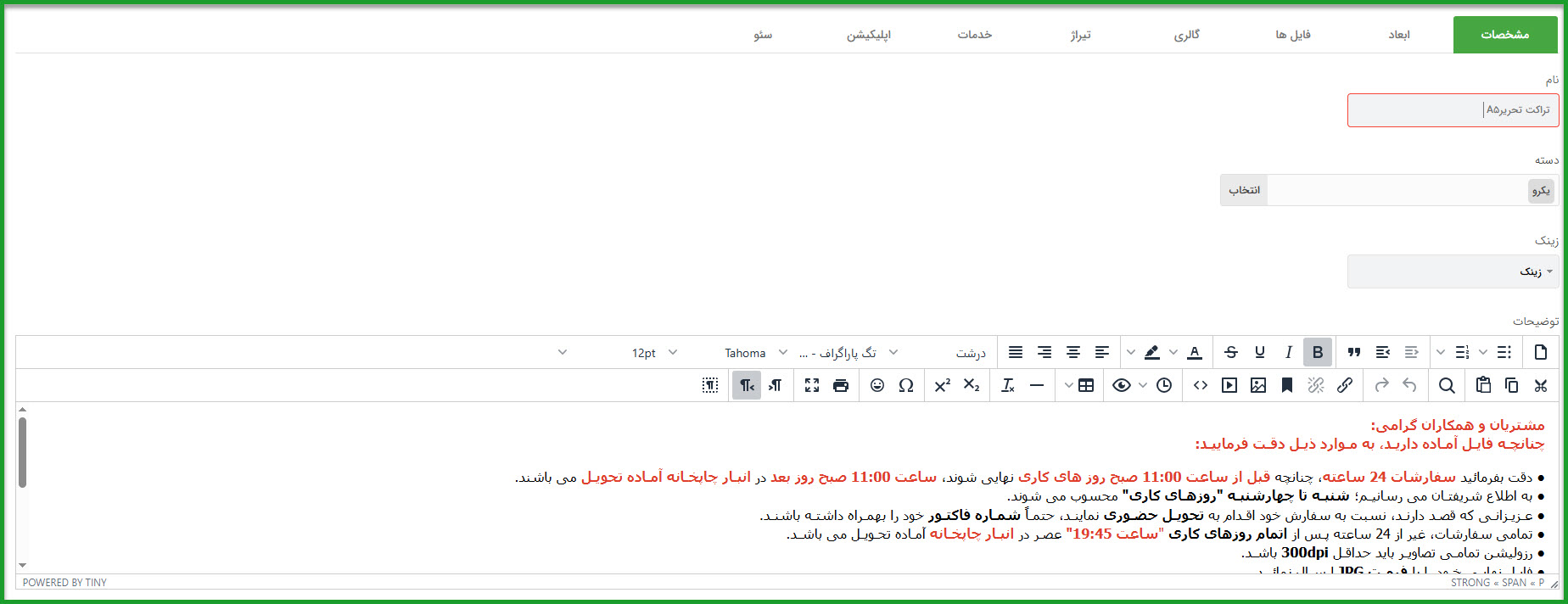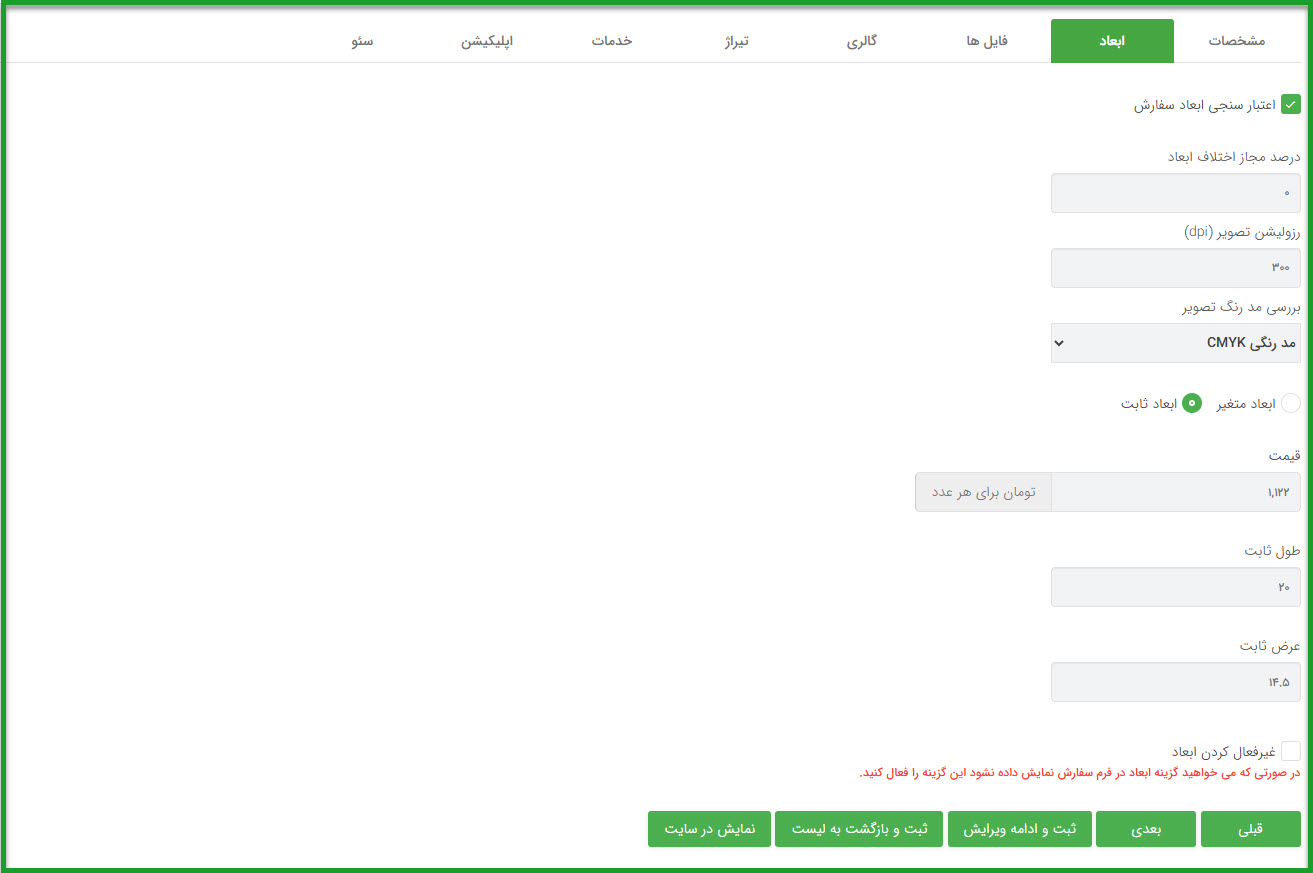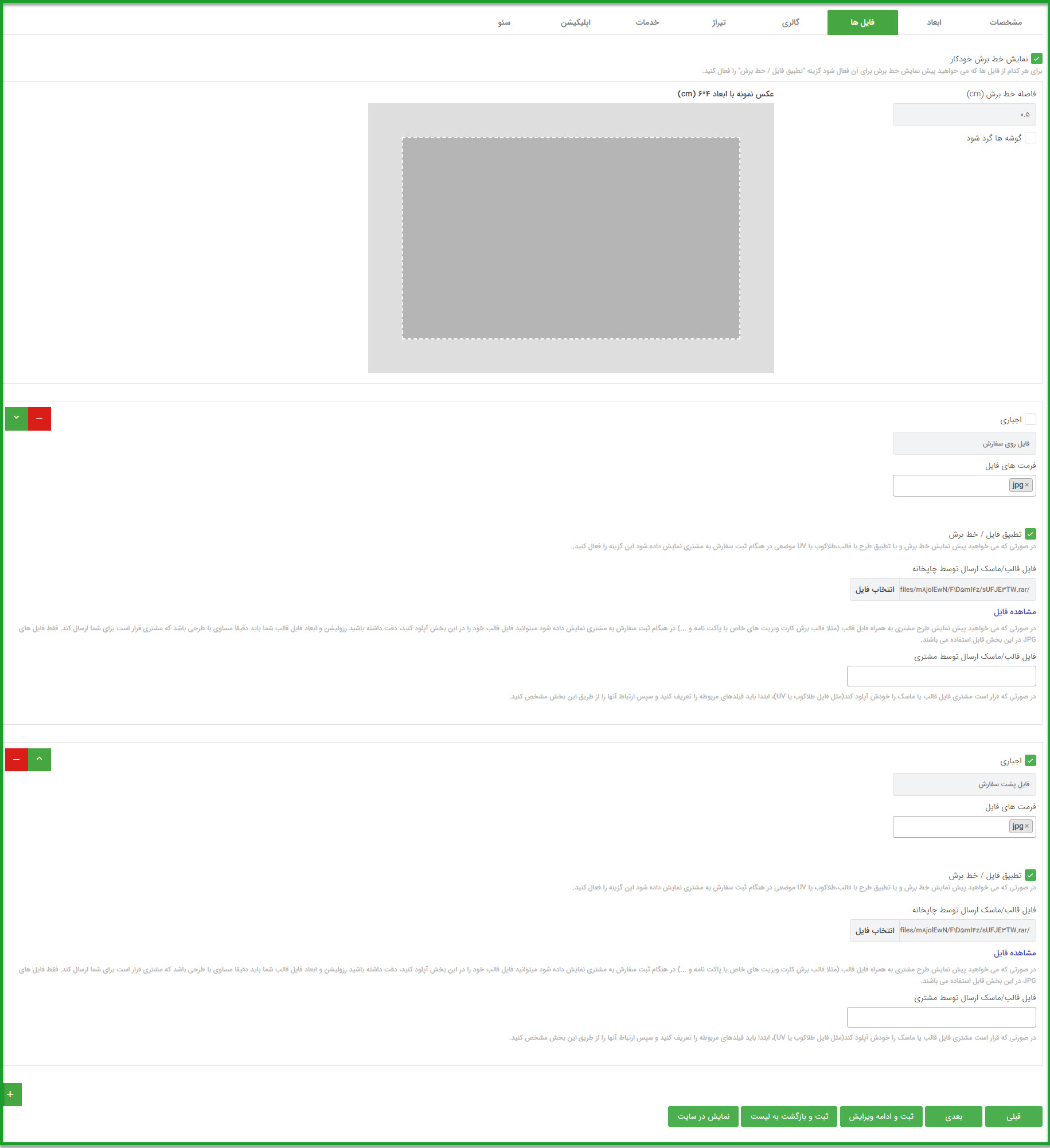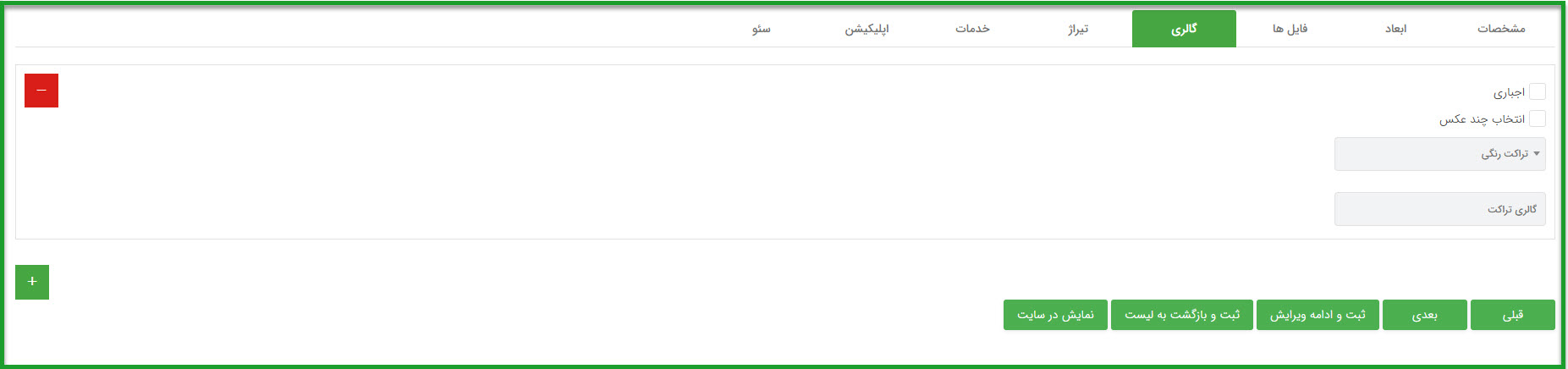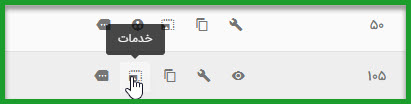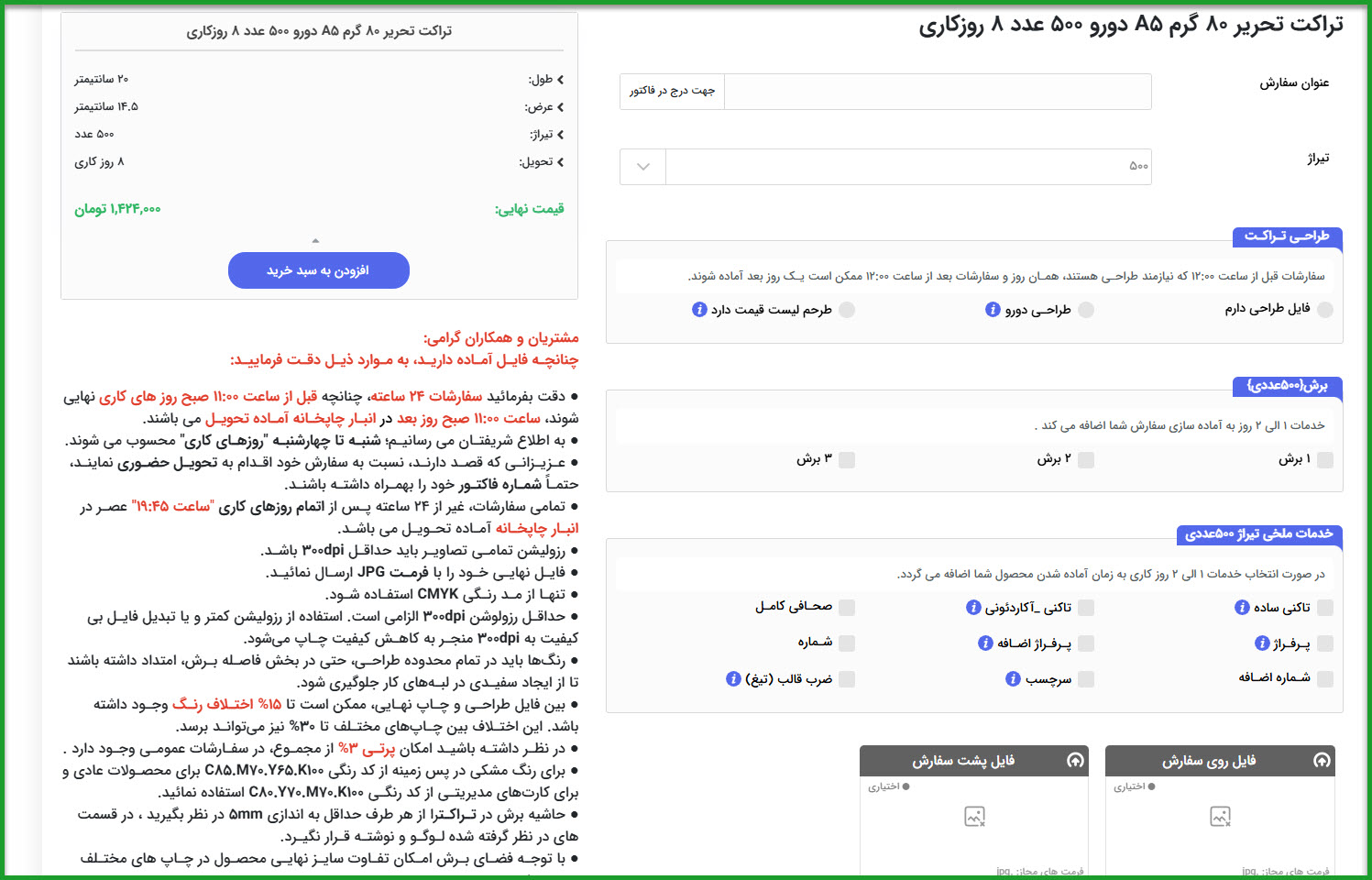در دنیای امروز، ارائه محصولات چاپی با کیفیت و مدیریت درست سفارشها، یکی از عوامل کلیدی موفقیت چاپخانههاست. یکی از پرکاربردترین محصولات چاپخانهها، تراکت است. تعریف دقیق و مرحله به مرحله محصولات تراکت در سیستم مدیریت چاپخانه، نه تنها باعث افزایش سرعت و دقت فرآیند سفارشگیری میشود، بلکه تجربهی بهتری برای مشتریان و اپراتورهای سیستم فراهم میآورد.در این آموزش، قصد داریم نحوه تعریف یک محصول ترکت به صورت نمونه و عملی در سیستم چاپیروس را به شما نشان دهیم.
قبل از اینکه وارد تعریف دستهبندیها و محصولات در سیستم شویم، لازم است یک گام مهم برداشته شود:
هر چاپخانه ابتدا باید فهرستی از انواع تراکتی که تولید یا عرضه میکند تهیه کند.
این فهرست میتواند شامل موارد زیر باشد:
-
نوع چاپ: دیجیتال یا افست
-
سایز تراکت: A4، A5، B6 یا سایز سفارشی
-
تعداد رنگ چاپ: تکرنگ، چهاررنگ (CMYK)
-
خدمات جانبی و تکمیلی: طلاکوب، سلفون مات یا براق، پانچ یا منگنه
این مرحله باعث میشود ساختار محصولات تراکت در سیستم قابل توسعه و انعطافپذیر باشد و امکان ارائه ترکیبهای متنوع تراکت به مشتریان فراهم گردد.
مرحله ۱ – جدولبندی محصولات تراکت
نمونهای از جدول محصولات تراکت و خدمات جانبی:
| نام محصول | نوع چاپ | جنس | سایز | تعداد رنگ | قیمت |
|---|---|---|---|---|---|
| تراکت دیجیتال | دیجیتال | گلاسه | A5 | تکرنگ | هر هزار650هزارتومان تومان |
| تراکت افست | افست | تحریر | A4 | چهار رنگ | هر هزار 500هزارتومان |
مرحله ۲ – پوشهبندی
با توجه به جدول محصولاتتان دسته بندی مناسب را ایجاد کنید،برای مثال باتوجه به جدول بالا دسته بندی زیر میتواند مناسب باشد:
| دسته | زیر دسته 1 | زیردسته2 | محصول |
|---|---|---|---|
| تراکت | دیجیتال | تحریر | A4 |
| A5 | |||
| گلاسه | A4 | ||
| A5 | |||
| افست | تحریر | A4 | |
| A5 | |||
| گلاسه | A4 | ||
| A5 |
مرحله ۳ – تعریف محصول
پس از تعریف پوشه ها ،در زیر دسته تراکت تحریر دیجیتال(برای مثال) تعریف محصول عمومی را انتخاب و در تبهای مختلف، اطلاعات زیر را تکمیل کنید:
دراین قسمت نام محصول ومشخصات عمومی ان را وارد بفرمایید.
در این قسمت با فعال کردن تیک گزینه اعتبار سنجی ابعاد سفارش امکان تعریف رزولیشن و مد رنگی تصاویر را(باتوجه به سیاست های چاپخانه تان) خواهید داشت. باتوجه به اینکه درحال تعریف تراکتA5 هستیم ،نوع ابعاد را به صورت ثابت انتخاب میکنیم.دقت شود که قیمت در این نوع ابعاد باید به ازای هر یک عدد تراکت وارد شود.
در این قسمت میتوامید خط برش خودکار را فعال کنید تا مشتریان بتوانند تناسب فایل خود را متوجه شوند.همچنین میتوانید فرمت فایل دریافتی را مشخص و تطبیق را فعال و فایل قالب تراکت خودرا بارگزاری کنید.نکته قابل توجه این است که در صورتی که ثبت سفارش دورو هم قبول میکنید یک باکس فایل هم برای فایل پشت با گزینه (+) ایجاد کنید که میتواند اجباری نباشد.
در این قسمت میتوانید گالری کارت ویزیت خود را که میتوانید در مدیریت گالری ها ایجاد کنید را به این محصول وصل کنید و مشتریانتان میتوانند از گالری شما ثبت سفارش کنند.
در این قسمت میتوانید نوع تیراژی که برای این محصول سفارش میگیرید را انتخاب کنید:
- تیراز ثابت:برای مثال فقط500،1000،2000و…
- پلکانی:تعریف پلکان های قیمتی مثل تا500 عدد 800هزارتومن/تا1000عدد1ملیون و 300و…
- دلخواه:تیراژ دلخواه مشتری
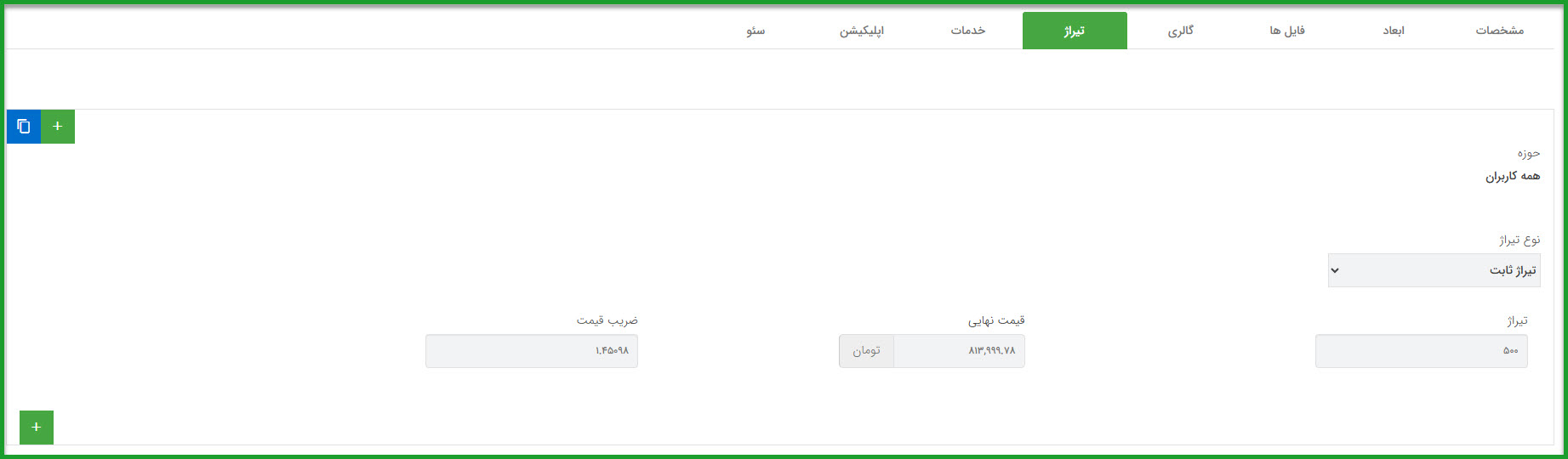 بعد از این مرحله دکمه ثبت محصول را انتخاب کنید.
بعد از این مرحله دکمه ثبت محصول را انتخاب کنید.
مرحله ۴ – اتصال خدمات به محصول
در صورتی که تراکت شما شامل خدمات خاصی مثل تعداد رنگ میباشد میتوانید از مسیر زیر خدمات را اضافه کنید:
1-ازطریق داشبرد/محصولات/خدمات محصولات ابتدا دسته خدمات و خدمت را تعریف کنید.
2-سپس از طریق داشبرد/محصولات/ رسیدن به خود محصول و انتخاب گزینه خدمات از قسمت عملیات ،خدمات مورد نظر را به محصول اضافه کنید.
نتیجه
با انجام این مراحل، میتوانید انواع تراکتها را در سیستم تعریف کرده و برای فروش آماده کنید. این روش برای هر نوع تراکت مشابه نیز قابل استفاده است، کافی است مشخصات و دستهبندیها متناسب با نوع محصول تغییر کند.